返回目录:excel表格制作
求和,在工作中并不只是sum函数就能搞定的,今天兰色再花费几个小时,对求和公式进行一次系统的整理,共五大类。希望能对同学们有用。
快速求和
特殊单元格求和
单条件、多条件求和
模糊求和
多表求和
一、快速求和
1、用快捷键设置公式
选取整个区域(B2:H8),点“自动求和”按钮。
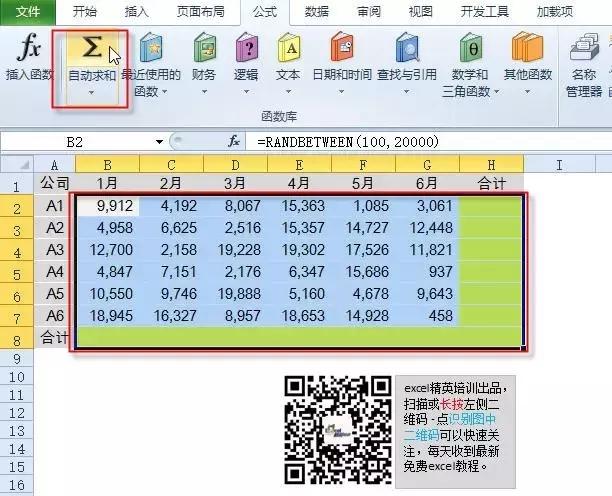
2、累计求和公式
如下图所示,要求在单元格设置累计求和公式,等于各小计之和。
C12=SUM(C2:C11)/2
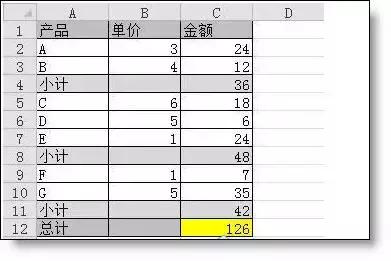
二、特殊单元格求和
1、隔行/列求和
隔列求和,一般是如下图所示的计划与实际对比的表中,这种表我们可以偷个懒的,可以直接用sumif根据第2行的标题进行求和。即
=SUMIF($A$2:$G$2,H$2,A3:G3)
如果没有标题,那只能用稍复杂的公式了。
=SUMPRODUCT((MOD(COLUMN(B3:G3),2)=0)*B3:G3)
或
{=SUM(VLOOKUP(A3,A3:G3,ROW(1:3)*2,0))} 数组公式
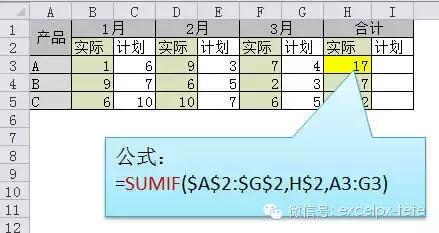
2、合并单元格求和
如下图所示,要求在D列对A列的类别求和。
D3=SUM(C3:C12)-SUM(D4:D12)
注:公式输入方法,选取D3:D8,在编辑栏中输入公式后按ctrl+enter完成输入。
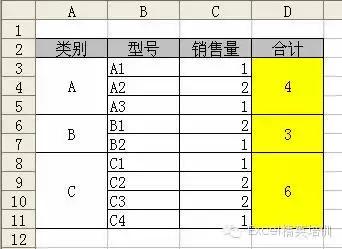
4、含文本型数字求和
含文本型数字的求和,用sum得不到正确的结果,可以用Sumproduct函数完成
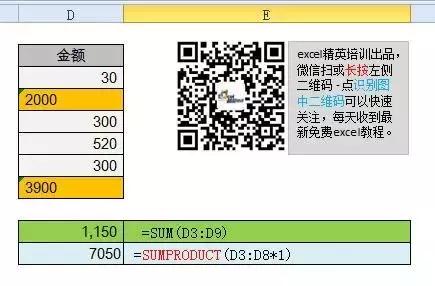
5、含错误值求和
如果一个区域中含有错误值,那么在用sum求和时,结果也会显示错误。如下图所示。
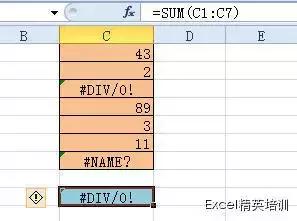
这种情况可以用sumif函数解决。
=SUMIF(C1:C7,">0")
三、按条件求和
1、单条件求和
根据条件对数据分类求和也是常遇到的求和方式,如果是单条件,其他的函数不用考虑了,只用SUMIF函数就OK。(如果想更多的了解sumif函数使用方法,可以回复sumif)
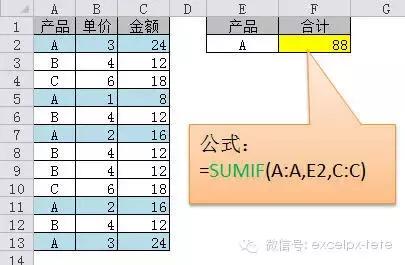
2、多条件求和
多条件求和是一个小难题,但自从excel2007版添加了sumifs函数后,多条件求和变得简单起来。
SUMIFS(数字区域,条件区域1,条件1,条件区域2,条件2....)
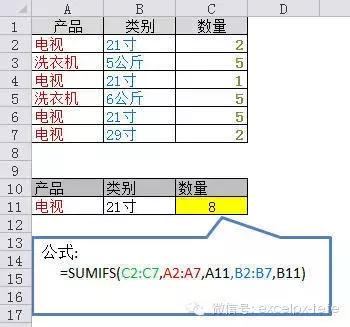
四、模糊求和
1、单条件模糊求和
如果需要进行模糊求和,就需要掌握通配符的使用,其中星号是表示任意多个字符,如"*A*"就表示a前和后有任意多个字符,即包含A。
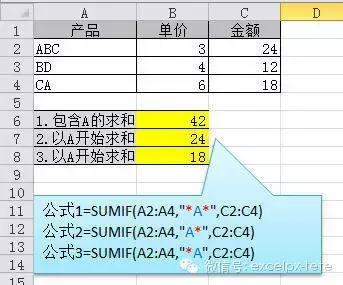
2、多条件模糊求和
多条件模糊求和,算是真的遇到了一个难题。因为sumif虽然可以条件求和,但不支持多条件。不过可以用sumproduct+isnumber+find组合或sumifs来完成。
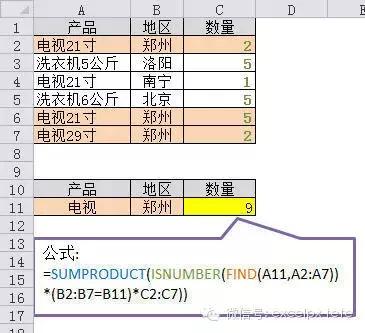
如果用sumifs函数更简单一些:
=SUMIFS(C2:C7,A2:A7,A11&"*",B2:B7,B11)
四、多表求和
1、多个表格同一位置求和
多个工作表如果格式完全相同,可以用sum函数的多表求和功能。
如下图所示,要求在汇总表里设置合计公式,汇总前19个工作表B列的和。
B2 =SUM(Sheet1:Sheet19!B2)
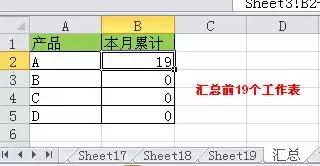
2、多表多条件求和(名称规律)
有一个工作簿,里面有4个工作表,前三个表里的A列里都有些"SAMPLE"项,但它们的位置和数量并不固定,现在想在第四个表里对前三个表里"SAMPLE"项在B列的值求和
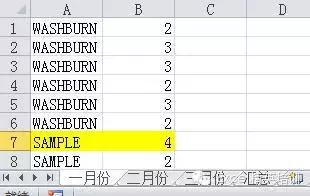
图1 :分表样式
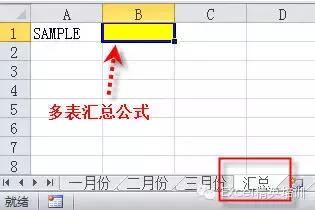
图2 :汇总表
=SUMPRODUCT(SUMIF(INDIRECT({"一月份","二月份","三月份"}&"!a:a"),A1,INDIRECT({"一月份","二月份","三月份"}&"!b:b")))
来源:Excel精英培训,兰色幻想-赵志东。版权归原作者所有,如多练会计转载该文涉及版权等问题,请作者立马与多多联系,多多会在第一时间协商处理。
欢迎关注微信号:多练会计(duo-lian)←长按可复制,满满的会计实务干货哦~
加入多练会计公开课群:488217803,免费听多练会计公开课~